Android 音频系统可以通过各种路径、外围设备和配置来播放和录制音频信号。在复杂系统上,手动测试基本音频功能既缓慢又乏味。为解决此问题,CTS 验证程序会实施多次数据路径测试,这些测试会在大量路径和配置中自动验证基本音频功能。
音频数据路径测试分为三个方面:
- 模拟耳机插孔路径(若有)
- 设备端扬声器和麦克风路径
- USB 音频外围设备(USB 耳机和 USB 音频接口)路径
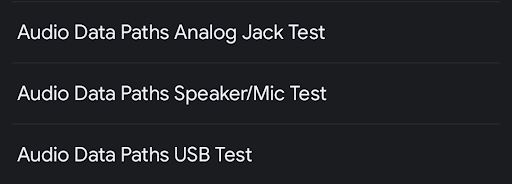
图 1. “音频数据路径测试列表”面板。
常用元素
在运行测试之前,测试面板会显示以下内容:
一个音频属性列表,以及 DUT 对这些属性的支持情况。此列表确定了可以运行的数据路径和属性规范。例如,对于不支持 MMAP 的设备,不会运行与 MMAP 路径相关的数据路径或属性。
- 麦克风 - DUT 配有内置麦克风。
- 扬声器 - DUT 配有内置扬声器。
- MMAP - DUT 支持 MMAP 音频模式。
- MMAP 独占 - DUT 支持 MMAP 独占音频模式。
一组音频 API
- Java API - 使用 Java 音频 API 进行播放和录制。
- 原生 API - 使用原生音频 API 进行播放和录制。
一个校准音频按钮,用于调用“音频环回校准”面板,以便在运行测试之前设置信号强度
测试流程按钮:
开始 - 启动测试序列。系统会对所有可测试的、之前失败的数据路径或配置进行测试。
取消 - 停止当前测试序列。
清除结果 - 清除所有数据路径的结果代码。此选项可用于在可能已失败的先前测试结束后运行完整的测试序列。
信号显示面板(示波器)。此面板会在运行测试期间显示信号。如果所显示的信号没显示清晰的高振幅正弦波,则表明数据路径有问题。
所显示样本的数量会因数据路径或配置而异,因此出现不同数量的正弦波周期是正常现象。
被测试的数据路径或配置规范的列表。此处列出了可在音频 I/O 外围设备上运行且与所选的数据路径测试关联的可能配置。凡是适用于 DUT 的数据路径或配置以及连接到 DUT 的可用外围设备,显示时都会带有星号以及测试状态(“通过”“失败”或“未测试”)。
运行测试期间,当前数据路径或配置由包围规范的 >> << 标识。
如需了解详情,请看下图:
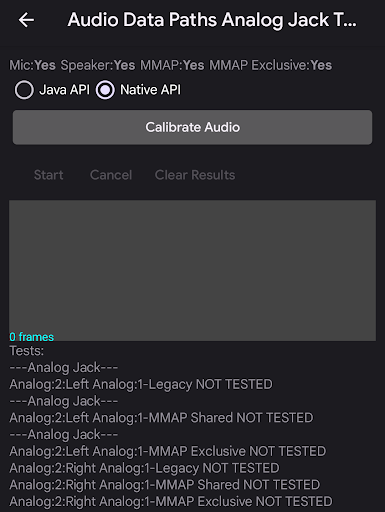
图 2. “音频数据路径测试”面板。
音频数据路径模拟耳机插孔测试
音频数据路径模拟耳机插孔测试旨在通过模拟耳机路径来测试基本音频功能。如果 DUT 没有任何模拟耳机插孔,系统会自动授予“通过”状态。
所需的外围设备
如需了解详情,请参阅音频环回插头。
下图显示了完成前后的音频数据路径音频耳机插孔测试界面:
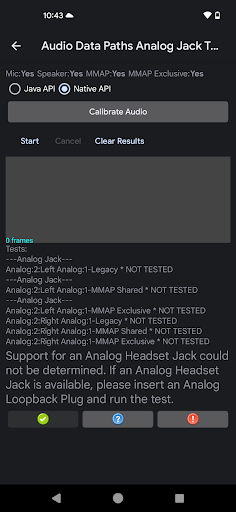
图 3. 音频数据路径模拟耳机插孔测试已就绪,可随时运行。
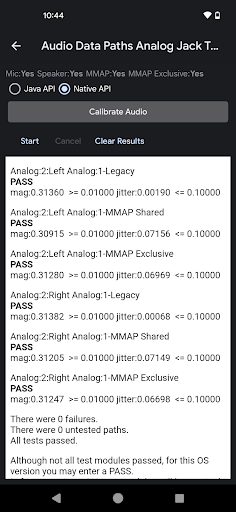
图 4. 音频数据路径模拟耳机插孔测试成功完成后。
如需运行音频数据路径模拟耳机插孔测试,请执行以下操作:
- 将环回插头插入 DUT 上的模拟耳机插孔。 测试列表已更新,以显示有效的数据路径。
- 使用“音频环回校准”面板设置适当的信号强度。
点按开始。测试会遍历每个数据路径或配置,并测量信号幅度和抖动,以确定数据路径或配置是否正常运行。
您可以监控信号显示,从视觉上确定信号是否看似正确。测试运行后,系统会显示每个数据路径或配置的结果。
测试序列完成后,信号显示和数据路径或配置列表会被显示结果的面板取代。对于结果为“失败”的测试,系统会以红色文本显示相关部分(例如幅度或抖动)的失败情况,并同时显示未达到的阈值或要求。
根据需要点击通过或失败。
音频数据路径扬声器和麦克风测试
音频数据路径扬声器和麦克风测试会通过设备端扬声器和麦克风路径来测试基本音频功能。
所需的外围设备
此测试不需要使用外部外围设备。
下图显示了完成前后的音频数据路径扬声器和麦克风测试界面。错误以红色文本显示:
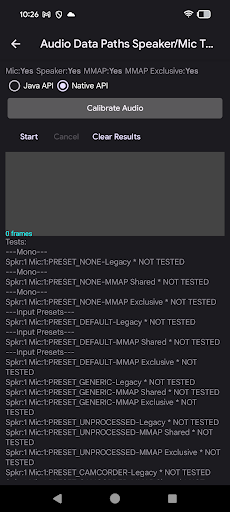
图 5. 音频数据路径扬声器和麦克风测试已就绪,可随时运行。
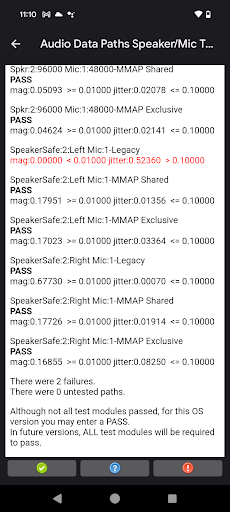
图 6. 音频数据路径扬声器和麦克风测试(成功完成后)。
如需运行音频数据路径扬声器和麦克风测试,请执行以下操作:
- 在安静的环境中,将 DUT 平放在桌上。测试运行期间,很大的噪声可能会干扰对所捕获音频的分析。
- 使用“音频环回校准”面板设置适当的信号强度。
点按开始。测试会遍历每个数据路径或配置,测量信号幅度和抖动,以确定数据路径或配置是否正常运行。
您可以监控信号显示,从视觉上确定信号是否看似正确。随着测试序列的推进,测试会显示每个数据路径或配置的结果。
测试序列完成后,信号显示和数据路径或配置列表会被显示结果的面板取代。对于结果为“失败”的测试,系统会以红色文本显示相关部分(例如幅度或抖动)的失败情况,并同时显示未达到的阈值或要求。
根据需要点击通过或失败。
音频数据路径 USB 测试
音频数据路径 USB 测试会通过 USB 音频外围设备(USB 耳机和 USB 音频接口)路径来测试基本音频功能。
所需的外围设备
如需了解详情,请参阅 USB 音频接口。
下图显示了完成前后的音频数据路径 USB 测试界面:
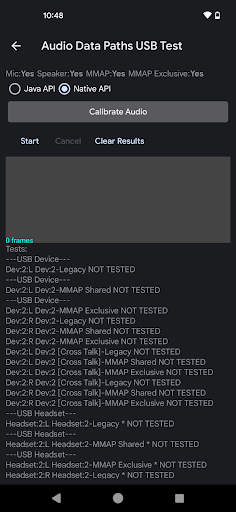
图 7. 音频数据路径 USB 测试已就绪,可随时运行。
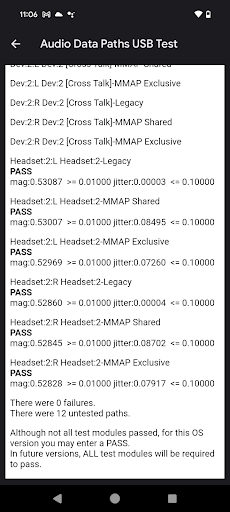
图 8. 音频数据路径 USB 测试(成功完成后)。
如需运行音频数据路径 USB 测试,请执行以下操作:
将 USB 音频外围设备连接到 DUT。必须针对以下每种情况分别运行测试序列:
- USB 转模拟耳机适配器插接了环回插头
- USB 音频接口配备了用于将输出端和输入端相连的跳线
使用“音频环回校准”面板设置适当的信号强度。
点按开始。测试会遍历每个数据路径或配置,测量信号幅度和抖动,以确定数据路径或配置是否正常运行。
您可以监控信号显示,从视觉上确定信号是否看似正确。随着测试序列的推进,测试会显示每个数据路径或配置的结果。
测试序列完成后,信号显示和数据路径或配置列表会被显示结果的面板取代。对于结果为“失败”的测试,系统会以红色文本显示相关部分(例如幅度或抖动)的失败情况,并同时显示未达到的阈值或要求。
针对未测试的 USB 外围设备重复执行第 1-3 步。
根据需要点击通过或失败。
解读测试结果
对于每种配置,系统都会在输出端上生成正弦波,并捕获输入。该测试试图在输入端检测与生成的音调频率相同的正弦波。
对于每个配置,系统都会显示幅度和抖动测量值,定义如下:
幅度:以类似于快速傅里叶变换 (FFT) 的方式分析输入正弦波的幅度(或强度)。如果幅度过低,则可能意味着信号被屏蔽或特定通道无法正常运行。这也可能意味着输出音量或输入增益过低。幅度必须达到特定水平才能通过测试。
抖动:所捕获正弦波的相位也是相对于生成的信号测量的。恒定相对相位表示捕获的信号与生成的信号对应。如果相对相位发生变化,则生成的信号会被破坏,或系统会捕获一些其他信号(例如噪声)。相对相位的变化称为“抖动”。
如果输入只是捕获很大的噪声,则幅度可能会很高,因为噪声可以包含所有正弦波频率。在这种情况下,分析器无法锁定生成的正弦波,并显示高抖动。
下表解读了幅度和抖动测量结果的各种组合:
| 幅度 | 抖动 | 结果 | 解读 |
|---|---|---|---|
| 高 | 低 | 通过 | 系统会捕获输出正弦波的清晰版。 |
| 高 | 高 | 未通过 | 系统会捕获响亮的噪声或受损严重的信号。 |
| 低 | 低 | 未通过 | 系统会录制强度过低的干净信号。 |
| 低 | 高 | 未通过 | 系统会捕获已损坏或有噪声的安静信号。 |
如果 CTS 验证程序测试失败,请在最新版本的 OboeTester 中运行数据路径测试。OboeTester 工具会输出详细的报告,并可帮助您调试问题。
